
QT5.15.2在线安装教程(详细图文)
一.在线安装的原因QT对5.15以及以上版本已经停止提供离线安装包,但,5.15以及以上版本都支持在线安装。二. QT账号的注册1.打开百度,搜索QT2.点击第一个,官网注册3.点击右上角的小人,进入登录界面4.点击Create Qt Account 创建账号5.创建密码时,对密码有四点要求5.1).最小7字符5.2).不能包含您的电子邮件地址或姓名5.3).必须包含以下四种类型中的至少三种:小写
一.在线安装的原因
QT对5.15以及以上版本已经停止提供离线安装包,
但是,5.15以及以上版本都支持在线安装。
Qt5.15以下版本可直接在Index of /archive/qt中下载离线安装包
二. QT账号的注册
1.打开百度,搜索QT

2.点击第一个,官网注册

3.点击右上角的小人,进入登录界面

4.点击Create Qt Account 创建账号

5.创建密码时,对密码有四点要求
5.1).最小7字符
5.2).不能包含您的电子邮件地址或姓名
5.3).必须包含以下四种类型中的至少三种:小写字母,大写字母,数字,符号
5.4).接受字符:a-z, a-z, 0-9,空格和符号!"#/()=?@${}\,-<>:*^-+
6.创建完成就有了账号,QT会往邮箱里发一封邮件需要验证

点击邮箱中的网址

填写圈①名字,圈②姓,圈③选择了角色,勾选圈④,圈⑤消失了,圈⑥选择了国家,圈⑦圈⑧没填,勾选圈⑨,点击圈⑩确定。

就验证完毕了。
三. QT的安装的三种镜像
1).科大镜像
在Qt 镜像使用帮助 — USTC Mirror Help 文档镜像中下载在线程序

点击Index of /qtproject/official_releases/online_installers/ 进入在线程序下载,里面有三个版本1.Windows版本,2.Mac版本,3.Linux版本,可根据需要下载。(我本人下载的是Windows版本)

2).清华镜像
在https://mirrors.tuna.tsinghua.edu.cn/qt/official_releases/online_installers/进入在线程序下载,里面有三个版本1.Windows版本,2.Mac版本,3.Linux版本,可根据需要下载。

最新更新科大,清华镜像均已无法下载windows版本,Linux,Mac版本正常。
3).官网
在 Index of /official_releases/online_installers进入在线程序,里面有三个版本1.Windows版本,2.Mac版本,3.Linux版本,可根据需要下载。(我本人下载的是Windows版本)
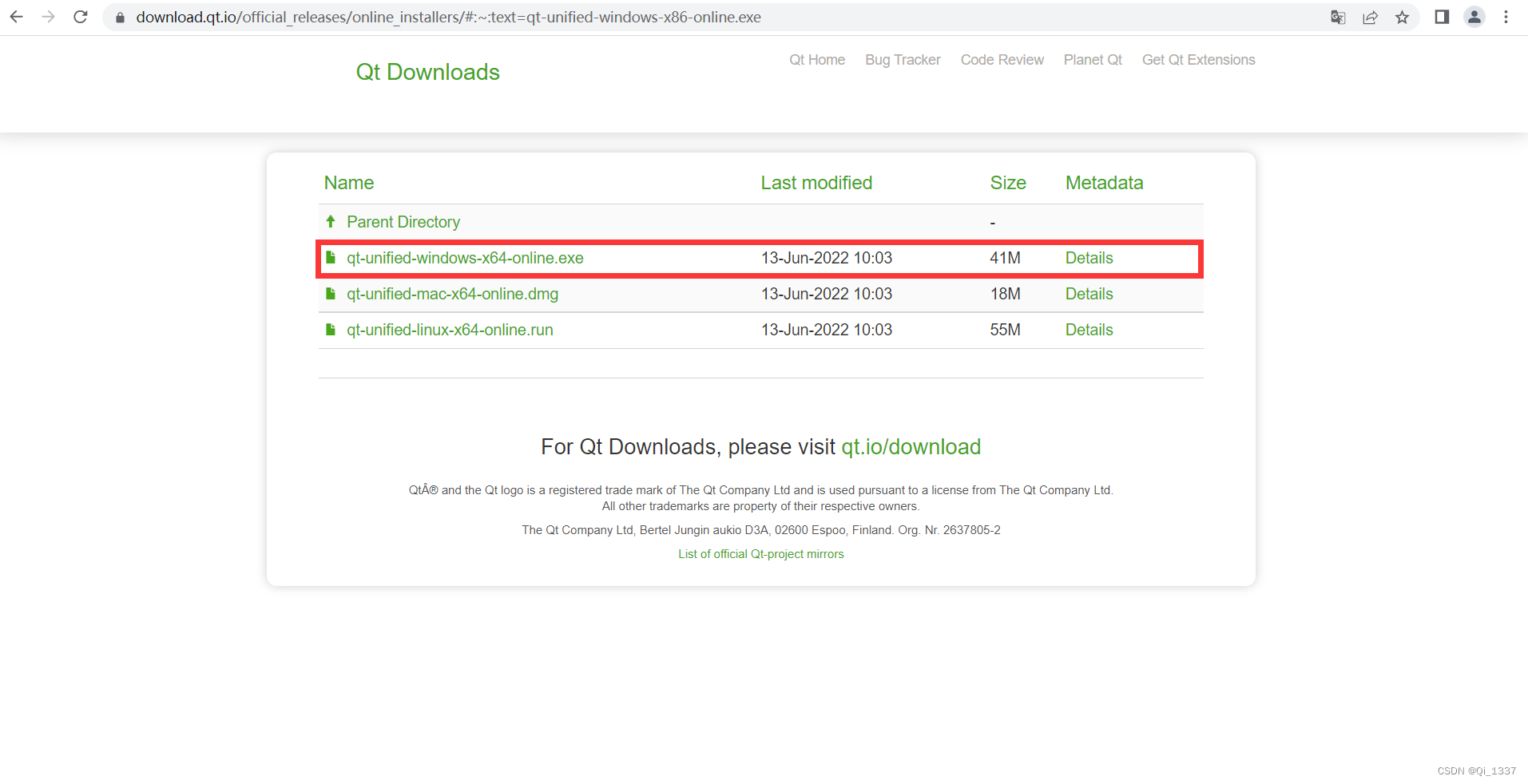
需要windows版本的直接进入官网下载即可
四.安装的过程
下载完成后双击打开运行程序

这里我们输入刚刚注册的账号和密码
 点击Next,下一步
点击Next,下一步

勾选上面两个内容,然后,点击Next,下一步
 点击Next,下一步(这里才算是开始安装)
点击Next,下一步(这里才算是开始安装)

我这里勾选了第二个,禁止Qt发送一些东西,然后,点击Next,下一步
 圈①:选择安装路径(路径中不能出现中文或空格);圈②:自定义安装;圈③下一步
圈①:选择安装路径(路径中不能出现中文或空格);圈②:自定义安装;圈③下一步

点击Qt进行展开,点击Qt5.15.2进行展开,勾选圈③中的五个选项,然后,点击Next,下一步
 勾选同意条款,点击Next,下一步
勾选同意条款,点击Next,下一步
 点击Next,下一步
点击Next,下一步
 点击install,安装
点击install,安装
 Qt下载安装中......
Qt下载安装中......
 下载完成,点击finish
下载完成,点击finish
 就安装完成啦
就安装完成啦
更多推荐
 已为社区贡献1条内容
已为社区贡献1条内容










所有评论(0)